Ha A Windows nem találja a MicrosoftSecurityApp.exe fájlt , akkor ez a bejegyzés segít. A MicrosoftSecurityApp.exe része a Microsoft Defender alkalmazás amely elérhető a Microsoft Store . Ez a Microsoft Defender alkalmazás kizárólag Microsoft 365 Personal vagy Family előfizetéssel érhető el, és semmi köze a beépített Windows biztonság kb.
Javítás: Windows nem találja a MicrosoftSecurityApp.exe fájlt
Kövesse az alábbi javaslatokat, ha a Windows nem találja a MicrosoftSecurityApp.exe hibát, amikor megpróbálja futtatni a Microsoft Defender alkalmazást:
- Frissítse a Defenderrel kapcsolatos szolgáltatásokat
- Javítás a Rendszerleíróadatbázis-szerkesztővel
- Frissen telepített Microsoft Defender alkalmazás.
Most pedig lássuk ezeket részletesen.
1] A Defenderrel kapcsolatos szolgáltatások frissítése
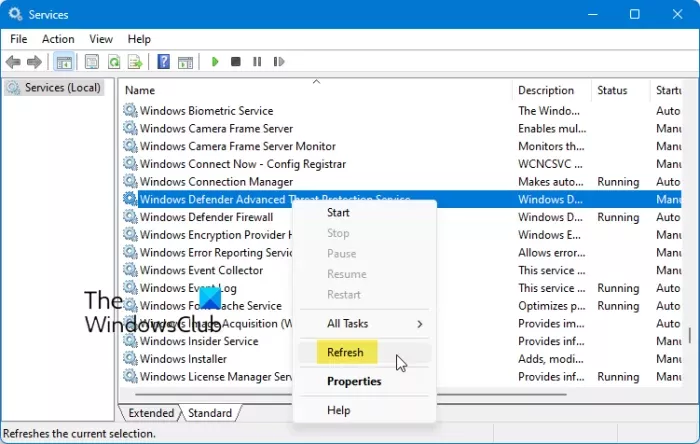
Kezdje a Microsoft Defenderhez és a Microsoft Securityhez kapcsolódó szolgáltatások frissítésével. Egy szolgáltatás Windows rendszerben történő frissítése újraindítja az adott szoftvert. Itt van, hogyan:
- Kattintson Rajt , keresés Szolgáltatások , és nyomja meg Belép .
- Görgessen le, és keresse meg a Defenderhez és a Microsoft Securityhez kapcsolódó alábbi szolgáltatásokat.
- Windows Defender szolgáltatás
- Windows Defender Network Inspection Service
- Windows Defender fenyegetésvédelmi szolgáltatás
- Windows Defender tűzfal
- Webszál-védelmi szolgálat
- Web Threat Defense felhasználói szolgáltatás
- Windows biztonsági szolgáltatás
- Kattintson a jobb gombbal a szolgáltatásra, és válassza ki Frissítés .
Hátha ez segített.
3] Frissen telepítse a Microsoft Defender alkalmazást
Végül távolítsa el a Microsoft Defender programot a Windows PowerShell segítségével, majd telepítse újra. Itt van, hogyan:
- Kattintson Rajt , keresés Windows PowerShell , és kattintson a gombra Futtatás rendszergazdaként .
- Írja be a következő parancsot, és nyomja meg Belép :
get-appxpackage -allusers Microsoft.6365217CE6EB4 | remove-appxpackage
- Ha végzett, indítsa újra a számítógépet, és telepítse a Microsoft Defender alkalmazást a Microsoft Store .
Olvas: A karanténba helyezett elemek és kizárások kezelése a Windows Defenderben
Hogyan lehet megszabadulni a Windows nem talál hibát?
Megjavítani a A Windows nem találja Győződjön meg arról, hogy helyesen írta be a nevet hiba esetén hajtson végre rendszerellenőrzést és keressen rosszindulatú programokat. Ha azonban ez nem segít, telepítse újra azt az alkalmazást, amelyet a Windows nem talál. A megoldás a hibát kiváltó alkalmazástól függ. A linkelt bejegyzés ezek közül néhányat lefed, és megmutatja, milyen módszereket kell követnie a hibák kijavításához.
Hogyan javítható ez az alkalmazás nem fut a számítógépén?
Ha egy alkalmazás nem futhat a számítógépén , futtassa az alkalmazást kompatibilitási módban rendszergazdai jogokkal. Alternatív megoldásként ellenőrizze, hogy a program az Ön Windows-verziójához készült-e,
Töltse le frissen a programot, futtassa a végrehajtható fájlt a parancsikon helyett, vagy tiltsa le a SmartScreen-t, és nézze meg.
Olvas: A Windows nem találja a wt.exe fájlt; A Windows terminál nem nyílik meg.














